Seiteninhaltverzeichnis
Rezensionen & Preise
"Ich habe einen Win10-Laptop gekauft und hatte vor ein paar Jahren einen schweren Absturz. Der Zettel, auf dem ich meinen Produktschlüssel notiert hatte, ging verloren, und ich kann das Ganze nicht mehr finden. Das Reparaturzentrum hat die alte Installation in einer Partition gespeichert. Vor Kurzem konnte ich einen Teil meines ursprünglichen Produktschlüssels auslesen. Gibt es eine Möglichkeit, den Rest des Schlüssels zu finden und wiederherzustellen und meine legale Kopie von Win10 wieder zu bekommen?"
Brauchen Sie einen Produktschlüssel Extractor? Eine reibungslose Benutzererfahrung kann dadurch beeinträchtigt werden, dass Sie Ihren Lizenzschlüssel nicht mehr auslesen und finden können. Wann immer Sie einen beeindruckenden Produktschlüssel Extractor & Ausleser brauchen, wird dieser Artikel Ihnen weiterhelfen. Folgen Sie uns, um einige Tools zu sehen.
1. EaseUS Todo PCTrans
EaseUS Todo PCTrans ist ein kostenpflichtiger Produktschlüssel-Extractior, das Windows-, Office- und Adobe-Software mit einem Klick extrahiert. Auch wenn seine Datenübertragungsfunktionen den meisten Benutzern bekannt sind, ist seine "Produktschlüssel"-Funktion eher weniger verbreitet. Um die verlorenen Produktschlüssel auszulesen und zu finden, starten Sie das Programm, klicken Sie auf die Schaltfläche "Scannen", und die Software wird automatisch alle Produktschlüssel im Fenster auflisten. Sie können diese dann direkt kopieren oder auf die Schaltfläche Kopieren klicken.
Vorteile:
- Unterstützt Windows 11.
- Schnelles Extrahieren und Auslesen von Windows-, Office- und Adobe-Produktschlüsseln.
- Profitieren Sie von zusätzlichen Funktionen wie der Übertragung aller Daten auf einen neuen PC oder eine neue Festplatte.
- Geeignet für ein Update auf die erweiterte Version.
Nachteile:
- Sie müssen für die Pro-Version bezahlen, um die vollständige Schlüsselnummer auszulesen.
- Es unterstützt nur das Windows Betriebssystem.
Holen Sie sich den kostenlosen Download von EaseUS Todo PCTrans:
Wie man Produktschlüssel durch EaseUS Todo PCTrans ausliest:
Schritt 1. Starten und führen Sie EaseUS Todo PCTrans auf dem PC aus und wählen Sie "Produktschlüssel".

Schritt 2. Klicken Sie auf "Scan", und Sie können den Produktschlüssel von Windows, Adobe, Office oder anderen Anwendungen sehen. Speichern Sie den Schlüssel an dem gewählten Ort oder klicken Sie auf "Kopieren" zur direkten Verwendung.

Sind Sie bereit für das Upgrade auf Windows 11?
- Testen Sie den Windows 11 Upgrade-Helfer - EaseUS Todo PCTrans:
- Alle Programme, Dateien und Einstellungen auf das neue Windows 11 übertragen.
- C-Laufwerk reinigen, um die Festplatte für die Installation von Windows 11 zu optimieren.
Lesen Sie auch: Beste Produktschlüssel-Finder für Windows 7
Extra Hilfe: Brauchen Sie nur einen Key Extractor?
Wenn Sie die Funktionen zur Datenübertragung nicht, sondern nur einen Key Extractor benötigen, wird EaseUS Key Finder empfohlen. Das ist eine professionelle und einfach zu bedienende Software, um die Lizenzen von dem Windows System und den installierten Programmen zu finden und wiederherzustellen. Die Software kann Ihnen noch helfen, die Passwörter der Netzwerkverbindung und die Anmeldungsinformationen anzeigen, damit Sie diese wichtigen Informationen einfach speichern können.
Im Vergleich zur "Produktschlüssel" Funktion in Todo PCTrans unterstützt EaseUS Key Finder mehr Programme. Key Finder ist leistungsfähiger. Klicken Sie auf den Button, um EaseUS Key Finder herunterzuladen.
Schritt 1. Starten Sie EaseUS Key Finder. Diese Software hat Ihre verschiedenen Lizenzcodes und Passwörter in Kategorien eingeteilt.
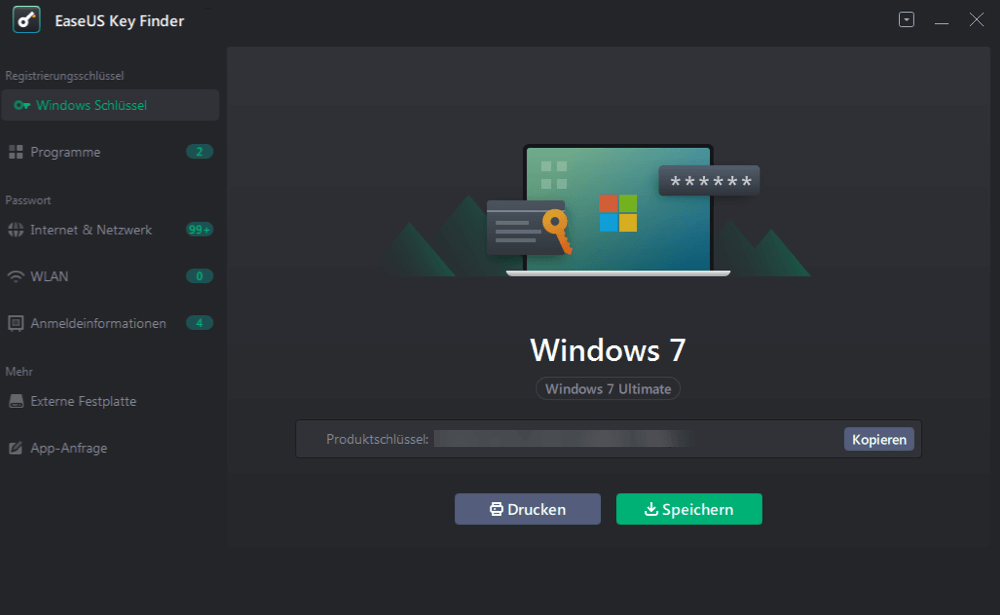
Schritt 2. Wählen Sie im linken Bereich aus, welche Produktschlüssel Sie speichern oder kopieren wollen. Zum Beispiel, wenn Sie den Code von Microsoft Office-Programme speichern wollen, wählen Sie "Programme" aus. Sie können auch die Passwörter von der Netzwerkverbindung und der Anmeldung einer Webseite speichern.
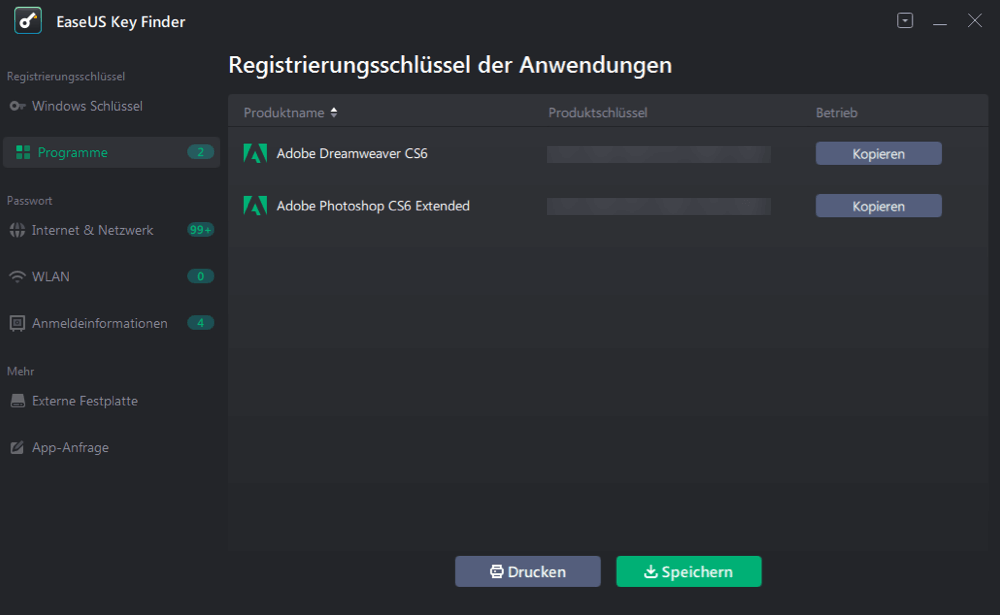
Schritt 3. Wählen Sie die Produktschlüssel aus. Sie können diese Keys einzeln kopieren, zusammen auf einem anderen Ort speichern oder drucken.
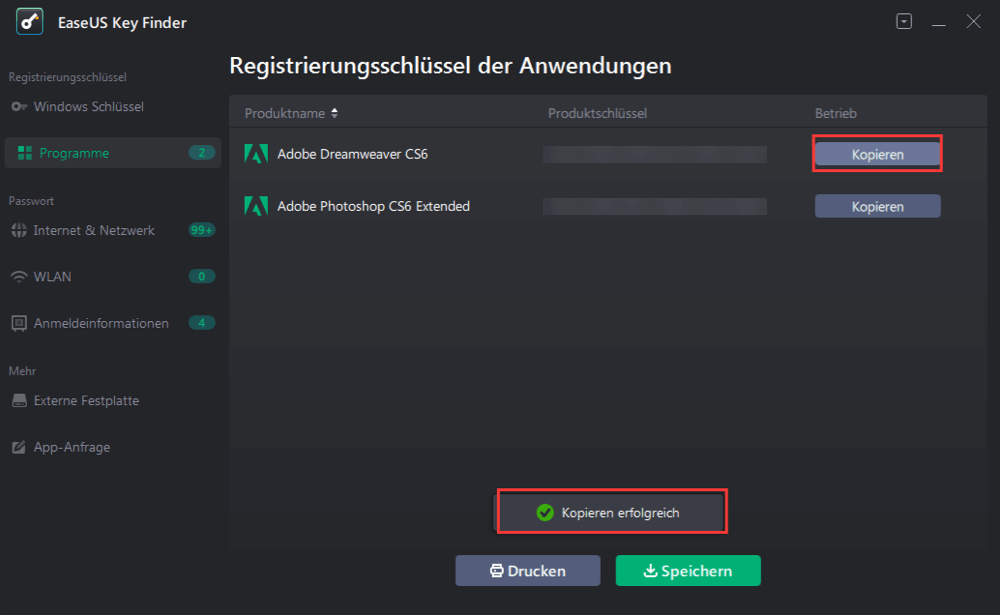
2. Belarc Advisor
Belarc Advisor gehört zu den drei besten Produktschlüssel-Extraktoren. Nach der Eingabe grundlegender Informationen und einem schnellen Dateidownload können Sie einen detaillierten Analysebericht der installierten Software erhalten. Mit diesem Tool werden die Scan-Ergebnisse in Form einer HTML-Datei angezeigt, welche automatisch vom Browser dargestellt wird. Mit Ausnahme des Abschnitts über Softwarelizenzen werden Netzwerkinventar, fehlende Sicherheitsupdates, Antivirenstatus und Sicherheitsbenchmarks in Ihrem PC-Profil angezeigt.
Vorteile:
- Unterstützt Windows 11
- Bietet detaillierte Informationen über Anwendungen
- Zeigt alle Schlüssel einer beliebigen Software an.
- Völlig kostenlos
Nachteile:
- Beim Herunterladen von Anwendungen auf der Website wird auf die Sicherheitsinformationen hingewiesen.
- Nur für den privaten Gebrauch.
Wie man Belarc Advisor nutzt:
Schritt 1. Rufen Sie die offizielle Website (https://www.belarc.com/products_belarc_advisor) auf und downloaden Sie das Programm.
Schritt 2. Wenn Sie das Analyseprogramm abwarten, wird ein Bericht über die installierte Software im Browser angezeigt. Wechseln Sie zu "Softwarelizenzen" und suchen sie dort die Informationen die Sie brauchen. Kopieren Sie dann Ihren bestehenden Lizenzcode.

3. LicenseCrawler
LicenseCrawler ist eine mobile Anwendung, die auf jedem tragbaren Gerät installiert werden kann. Sie können LicenseCrawler auf einem USB-Stick installieren und dann auf mehreren PCs ausführen. Die Anwendung scannt die Windows-Registrierung und zeigt den benötigten Produktschlüssel an. Es ist für den persönlichen Gebrauch kostenlos.
Vorteile:
- Mobile app
- Ermöglicht es Ihnen, die Seriennummer installierter Anwendungen zu finden.
Nachteile:
- Enthält Werbung während des Downloadvorgangs.
So nutzen Sie LicenseCrawler:
Schritt 1. Laden Sie das Programm herunter (http://www.klinzmann.name/licensecrawler_download.htm) und öffnen Sie LicenseCrawler.
Schritt 2. Klicken Sie auf das dreieckige Dropdown-Symbol, wählen Sie dann HEKY_LOCAL_MACHINE und klicken Sie auf Suchen. ( Wenn dieser Pfad nicht mit Ihrem Windows-Computer kompatibel ist, gehen Sie zum Registrierungs-Editor und überprüfen Sie ihn erneut).
Schritt 3. Zum Speichern des Produktschlüssels klicken Sie abschließend auf die Registerkarte Datei.

4. Product KeyFinder
Dieser Produkt KeyFinder heißt Magical Jelly Bean Keyfinder, ein weiteres mobiles Dienstprogramm, das die Anzahl der unterstützten Programme extrahiert. Ganz gleich, wie Ihr Computer weiterläuft, selbst wenn er nicht mehr bootfähig ist, kann dieser Produktschlüssel-Extraktor verlorene Produktschlüssel automatisch wieder zurückhohlen.
Vorteile:
- Tragbares und kleines Dienstprogramm
- Ermöglicht das Scannen von nicht bootfähigem Windows.
- Unterstützt eine Reihe von Programmen.
Nachteile:
- Die tragbare USB-Version ist über ein anderes Dienstprogramm verfügbar - Recover Keys (Unsicher zum Herunterladen.)
Schritte zum Nutzen von Product KeyFinder:
Schritt 1. Laden Sie Magical Jelly Bean Keyfinder über diesen Link herunter. (https://www.magicaljellybean.com/keyfinder/)
Schritt 2. Installieren und öffnen Sie den Product Key Finder.
Prüfen Sie auf der linken Seite die installierte Software.
und auf der rechten Seite finden Sie CD-Schlüssel und andere zusätzliche Informationen.

5. Free PC Audit
Free PC Audit ist eine andere portable Software, die alle Details der vorhandenen Systeme und der installierten Software extrahiert. Genau wie Belarc Advisor kann auch diese Software von tragbaren Geräten aus ausgeführt werden. Es ist kompatibel mit Windows Versionen von Windows NT bis zu Windows 10.
Vorteile:
- Einfach zu benutzen.
- Gratis.
- Tragbar.
Nachteile:
- Es ermöglicht nur das auffinden von Windows Keys
Anleitung zum Auslesen von Produktschlüssel mit Free PC Audit:
Schritt 1. Downloaden und starten Sie Free PC Audit.
Schritt 2. Gehen Sie auf die Registerkarte System und suchen Sie die Windows-Produkt-ID sowie die Windows-Produktschlüsselzeile.

6. Product Key Explorer
Der Product Key Viewer ist ein kostenloses Programm, mit dem Sie alle Produktschlüssel der installierten Software anzeigen können. Eines seiner wichtigsten Merkmale ist die Wiederherstellung von +10000 Produktschlüsseln.
Vorteile:
- Saubere Benutzeroberfläche
- Intuitive Bedienung
Nachteile:
- Man sieht den vollständigen Produktschlüssel erst nach der Registrierung.
- Unterstützt Windows 11 nicht.
Wie man den Product Key Explorer verwendet:
Schritt 1.Laden Sie die Software herunter (http://www.nsauditor.com/product_key_finder.html) und vervollständigen Sie die Installation.
Schritt 2. Wählen Sie den Autorisierungsmodus und wählen Sie dann Produktschlüssel suchen.
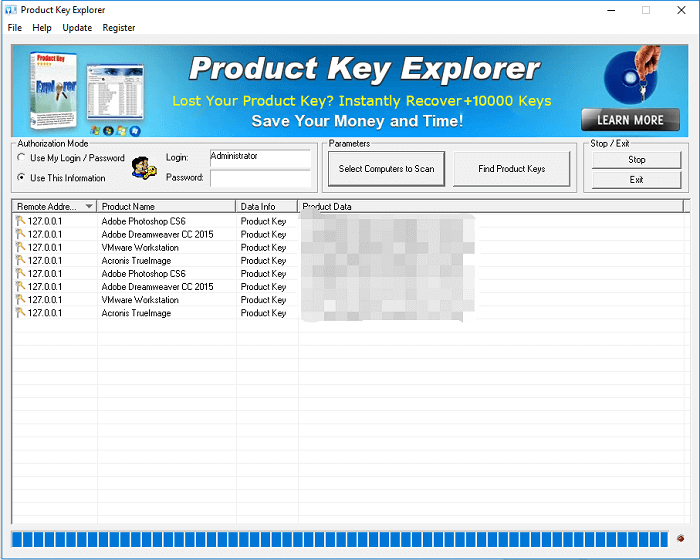
7. Windows Built-in Tool - CMD
Das einfachste Programm, um Produktschlüssel zu finden, ist die Eingabeaufforderung. Wenn Sie statt des Herunterladens einer Software ein eingebautes Tool kennenlernen möchten, ist das hier eine kluge Wahl.
Vorteile:
- Sehr leicht zu bedienen.
Nachteile:
- Unterstützt nur Windows.
- Erfordert eine manuelle Eingabe.
Wie man den Windows Produktschlüssel durch CMD wiederherstellt:
Schritt 1.Wählen Sie CMD und klicken Sie mit der rechten Maustaste darauf, um das Programm als Administrator auszuführen.
Schritt 2. Kopieren Sie die folgende Befehlszeile (wmic path softwarelicensingservice get OA3xOriginalProductKey) und drücken Sie anschließend die Eingabetaste.

Das Fazit
In diesem Artikel finden Sie 7 nützliche Methoden, um Ihren Produktschlüssel zu finden. Für den reibungslosen Einsatz empfehle ich EaseUS Todo PCTrans, Belarc Advisor und Product Key Explorer. Sollten Sie sich für die Suche nach einem portablen Dienstprogramm entscheiden, können Ihnen LicenseCrawler, Product KeyFinder und Free PC Audit helfen.
Über den Autor/die Autorin
Aktuliasiert von Mako
Nach dem Studium der Germanistik ist Mako seit 2013 Teil des EaseUS-Teams und hat sich in den letzten 11 Jahren intensiv mit Software-Themen beschäftigt. Der Schwerpunkt liegt auf Datenrettung, Datenmanagement, Datenträger-Verwaltung und Multimedia-Software.
Erstellt von Katrin
Jahrgang 1990; Studierte Deutscher Philologie an SISU, China; Seit 2011 zum festen Team der EaseUS-Redaktion. Seitdem schreibte sie Ratgeber und Tipps. Zudem berichtete sie über Neues und Aufregendes aus der digitalen Technikwelt.
Rezensionen & Preise
-
EaseUS Todo PCTrans Free ist eine nützliche und zuverlässige Softwarelösung, die für die Migration von Computerdaten entwickelt wurde, sei es von einem Gerät auf ein anderes oder von einer älteren Version Ihres Betriebssystems auf eine neuere.
Mehr lesen -
EaseUS Todo PCTrans stammt von den Entwicklern bei EaseUS, die hervorragende Tools zur Verwaltung Ihrer Backups und zur Wiederherstellung Ihrer defekten Festplatten entwickeln. Auch wenn es sich nicht um ein offizielles Tool handelt, genießt EaseUS einen sehr guten Ruf für seine Software und seinen Code.
Mehr lesen
-
Es bietet Ihnen die Möglichkeit, Ihr gesamtes Benutzerkonto von Ihrem alten Computer zu übertragen, sodass alles schnell migriert wird. Sie behalten weiterhin Ihre Windows-Installation (und die entsprechenden Treiber für Ihren neuen PC), erhalten aber auch alle Ihre Apps, Einstellungen, Präferenzen, Bilder, Dokumente und andere wichtige Daten.
Mehr lesen
Verwandte Artikel
-
Kostenlose EaseUS Todo PCTrans Alternative, um Dateien, Apps und Kontoeinstellungen zu übertragen.
![author icon]() Maria/2025/09/05
Maria/2025/09/05
-
Samsung Daten auf PC übertragen: Ultimative Anleitung
![author icon]() Markus/2025/09/05
Markus/2025/09/05
-
Lohnt sich Dell Migrate für die Datenmigration zwischen PCs? Wie man es benutzt [2025 Neu]
![author icon]() Maria/2025/09/03
Maria/2025/09/03
-
So übertragen Sie Dateien von Dropbox zu Google Fotos [2025 New Guide]
![author icon]() Maria/2025/09/03
Maria/2025/09/03